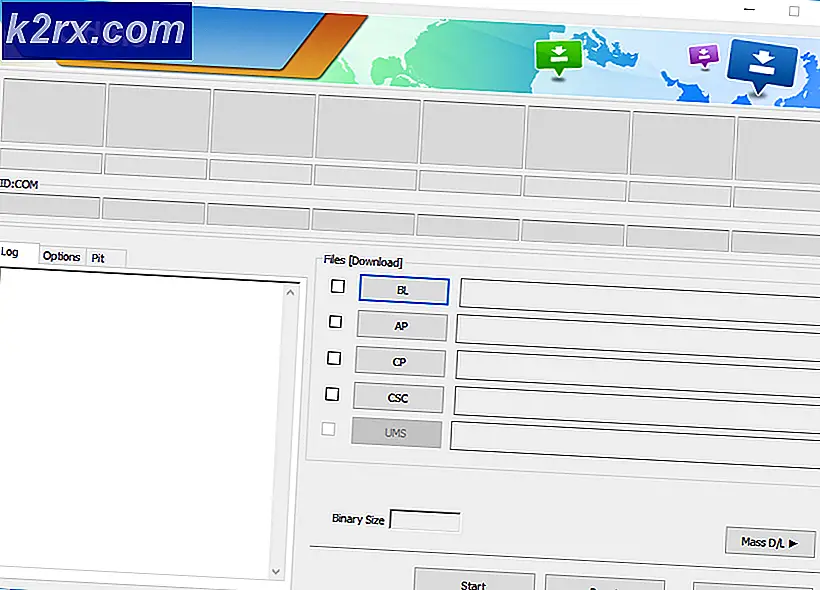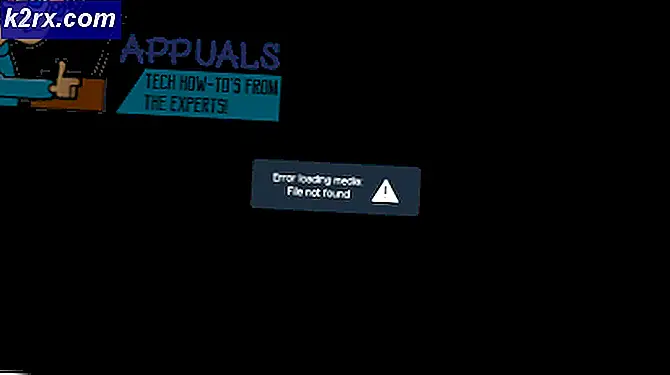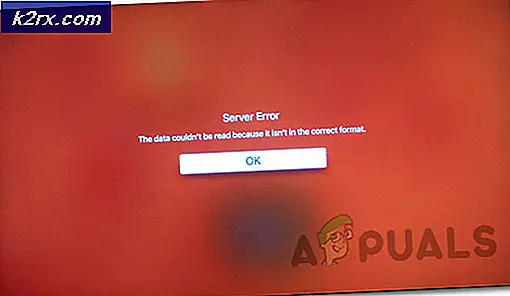Khắc phục: Bàn phím Windows 10 bị đóng băng do Ứng dụng của bên thứ ba
Bàn phím là một trong những thành phần thiết yếu nhất của máy tính cho phép chúng tôi nhập dữ liệu, vận hành các phần khác nhau của máy tính và quan trọng nhất là giúp chúng tôi lướt internet.
Vì Internet là một nơi rất cởi mở, từ đó chúng tôi có thể tải xuống các chương trình và ứng dụng, không có sự hiểu biết nào về mức độ an toàn của chương trình. Có một số tình huống khi tải xuống chương trình của bên thứ ba, người dùng Windows đã phàn nàn rằng bàn phím của họ ngừng hoạt động. Sự cố này có thể do lỗi cố hữu trong chương trình có thể đã thay đổi cài đặt bàn phím của Windows hoặc cũng có thể do trình điều khiển bàn phím bị hỏng và có thể cần được cài đặt lại.
May mắn thay, đây không phải là một vấn đề rất phổ biến và dễ dàng sửa chữa được. Và nếu bạn làm theo các bước được trình bày trong bài viết này, bàn phím của bạn sẽ được bật lên và chạy trong nháy mắt.
Mẹo CHUYÊN NGHIỆP: Nếu vấn đề xảy ra với máy tính của bạn hoặc máy tính xách tay / máy tính xách tay, bạn nên thử sử dụng phần mềm Reimage Plus có thể quét các kho lưu trữ và thay thế các tệp bị hỏng và bị thiếu. Điều này làm việc trong hầu hết các trường hợp, nơi vấn đề được bắt nguồn do một tham nhũng hệ thống. Bạn có thể tải xuống Reimage Plus bằng cách nhấp vào đâyPhương pháp 1: Điều chỉnh cài đặt bàn phím
- Nhấp vào nút TÌM KIẾM ở dưới cùng của thanh chương trình và gõ Control Panel. Chọn tùy chọn.
- Bạn sẽ được chuyển đến trang mới nơi tất cả các chức năng của Bảng điều khiển sẽ được liệt kê. Chọn Dễ truy cập.
- Trong tùy chọn Ease of Access Center, chọn Thay đổi cách hoạt động của bàn phím.
- Khi bạn cuộn xuống, hãy đảm bảo rằng Tắt các phím bộ lọc đã xóa. Sau khi hoàn tất, nhấp
Phương pháp 2: Cài đặt lại trình điều khiển bàn phím
- Nhấp chuột phải vào nút Start và chọn Device Manager
- Mở rộng tùy chọn Bàn phím và nhấp chuột phải vào Bàn phím Chuẩn PS / 2 và chọn Gỡ cài đặt .
- Khi được nhắc xác nhận quá trình Gỡ cài đặt, hãy chọn
- Khởi động lại máy tính của bạn sau khi trình điều khiển Bàn phím đã được gỡ cài đặt.
Khi máy tính của bạn đã khởi động lại, Windows sẽ giúp bạn cài đặt lại trình điều khiển bàn phím.
Mẹo CHUYÊN NGHIỆP: Nếu vấn đề xảy ra với máy tính của bạn hoặc máy tính xách tay / máy tính xách tay, bạn nên thử sử dụng phần mềm Reimage Plus có thể quét các kho lưu trữ và thay thế các tệp bị hỏng và bị thiếu. Điều này làm việc trong hầu hết các trường hợp, nơi vấn đề được bắt nguồn do một tham nhũng hệ thống. Bạn có thể tải xuống Reimage Plus bằng cách nhấp vào đây